Czy zdajesz sobie sprawę, że domyślna nazwa routera znacznie ułatwia zadanie hakerom? Wielu użytkowników nie zmienia tej standardowej konfiguracji. Po zakupie nowego routera, pierwszą rzeczą, jaką powinieneś zrobić, jest zmiana jego nazwy oraz hasła do sieci Wi-Fi. Możesz również zdecydować się na zmianę samej nazwy, zachowując dotychczasowe hasło. Dla niektórych osób modyfikacja nazwy routera jest bardzo pomocna w jego identyfikacji podczas łączenia się z siecią. Jeśli zastanawiasz się, jak zmienić nazwę sieci Wi-Fi, zachęcamy do lektury – wyjaśniamy to krok po kroku. Dodatkowo, podpowiadamy, jak skorzystać z generatora nazw Wi-Fi, jeśli brakuje Ci pomysłu na własną. Zacznijmy więc od omówienia, jak zmienić nazwę Wi-Fi na urządzeniu z systemem Android.
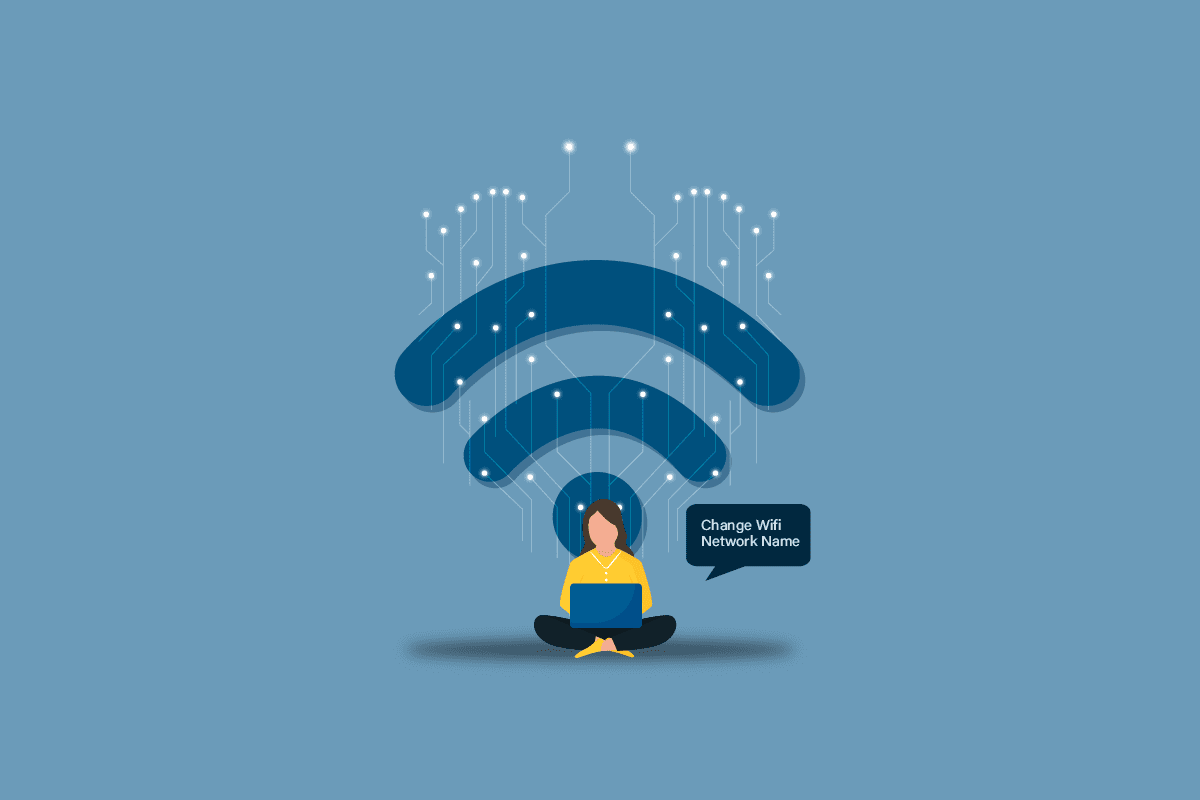
Jak Dokonać Zmiany Nazwy Sieci Wi-Fi?
W tym artykule przedstawimy szczegółowe instrukcje, jak zmienić nazwę sieci Wi-Fi na urządzeniu z systemem Android, na iPhonie, a także na komputerze PC.
Dlaczego Warto Zmienić Nazwę Routera?
- Po pierwszym uruchomieniu routera, zalecana jest zmiana domyślnej nazwy sieci lub identyfikatora SSID oraz hasła.
- Standardowa nazwa routera często zawiera nazwę producenta.
- Przykładowo, routery firmy Netgear domyślnie mają nazwę „NETGEAR”, a urządzenia TP-Link często identyfikują się jako „TP-Link_2”. Takie nazwy są łatwym celem dla hakerów.
- Zmiana identyfikatora SSID może również pomóc w odróżnieniu Twojej sieci od sieci sąsiadów, co z kolei ułatwi i przyspieszy proces łączenia się z właściwą siecią.
- Ustal unikalną nazwę, która pozwoli Ci zawsze jednoznacznie zidentyfikować Twoje urządzenie podczas łączenia. Często spotykane nazwy, np. „Stephens WiFi” czy „Sofi WiFi”, mogą być mylące, gdyż mogą być używane przez inne osoby. W dalszej części artykułu dowiesz się, jak ustawić unikatową nazwę, a także jak wykorzystać generator nazw Wi-Fi.
Jak Zmienić Nazwę Sieci Wi-Fi Za Pomocą Przeglądarki Internetowej?
Jeśli posiadasz router, możesz dokonać zmiany nazwy sieci Wi-Fi za pośrednictwem przeglądarki internetowej. Wykonaj poniższe kroki, aby dowiedzieć się, jak to zrobić:
1. Uruchom przeglądarkę internetową (np. Google Chrome) na swoim komputerze.
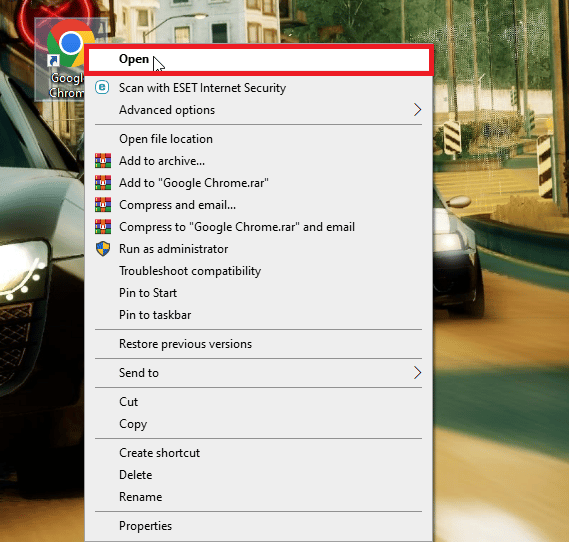
2. W pasku adresu wpisz adres IP swojego routera i naciśnij klawisz Enter.
Uwaga: Większość routerów korzysta z podobnych adresów IP, np. 192.168.0.1, 192.168.1.1 lub 10.0.0.1.
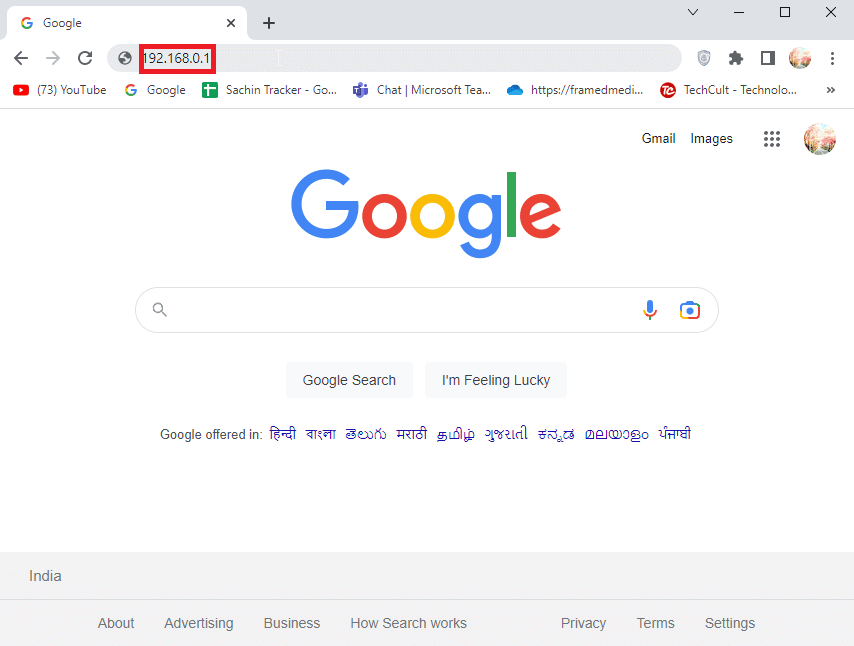
3. Jeśli powyższa metoda nie zadziała w Twojej przeglądarce, zapoznaj się z naszym artykułem „Jak znaleźć adres IP mojego routera”, aby dowiedzieć się, jak odnaleźć właściwy adres.
Uwaga 1: Aby zmienić nazwę Wi-Fi, musisz być połączony z siecią routera Wi-Fi.
Uwaga 2: Podczas wpisywania adresu IP, możesz natknąć się na ostrzeżenie, że połączenie nie jest prywatne. Nie przejmuj się tym, ponieważ większość routerów posiada wbudowane zabezpieczenia i działa w sieci lokalnej.
4. Wprowadź nazwę użytkownika i hasło do routera, a następnie kliknij przycisk „Zaloguj się”, aby uzyskać dostęp do ustawień routera.
Uwaga: Dane logowania do routera nie są tym samym, co nazwa użytkownika i hasło do sieci WiFi. Informacje te znajdziesz na obudowie routera lub w jego instrukcji obsługi.

5. Po zalogowaniu poszukaj opcji o nazwie „Wireless” lub „Sieć Bezprzewodowa”, która zazwyczaj znajduje się po lewej stronie okna.
6. W tym miejscu możesz zmienić nazwę swojej sieci Wi-Fi, wpisując ją w odpowiednich polach.
Uwaga: Niektóre routery używają również terminu „Identyfikator SSID (Service Set Identifier)”, który można edytować, aby zmienić nazwę Wi-Fi.
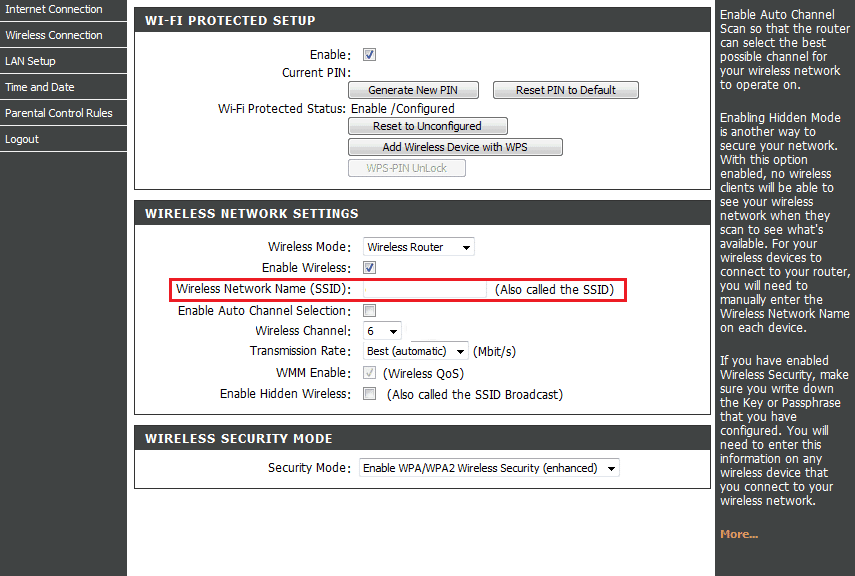
7. Wprowadź nową nazwę w wyznaczonych polach, a następnie kliknij przycisk „Zastosuj”, aby zatwierdzić zmiany.
Uwaga: Po zmianie nazwy sieci Wi-Fi, konieczne będzie ponowne podłączenie wszystkich urządzeń do sieci po ponownym uruchomieniu routera.
Ta metoda jest odpowiednia dla osób, które chcą wiedzieć, jak zmienić nazwę sieci Wi-Fi na komputerze.
Jak Zmienić Nazwę Wi-Fi na Androidzie?
Użytkownicy, którzy chcą udostępnić hotspot Wi-Fi z innego urządzenia, mogą chcieć spersonalizować jego nazwę. Zmiana nazwy hotspotu na urządzeniu z systemem Android ułatwia jego identyfikację i połączenie. Poniżej znajdziesz instrukcję, jak to zrobić krok po kroku.
Uwaga: Każdy smartfon jest inny, więc upewnij się, że ustawienia są prawidłowe przed wprowadzeniem jakichkolwiek zmian. Poniższe kroki zostały przetestowane na urządzeniu Moto g(8) power lite z systemem Android 10.
1. Przesuń palcem w dół na pasku powiadomień i dotknij ikony koła zębatego, aby przejść do menu Ustawienia.
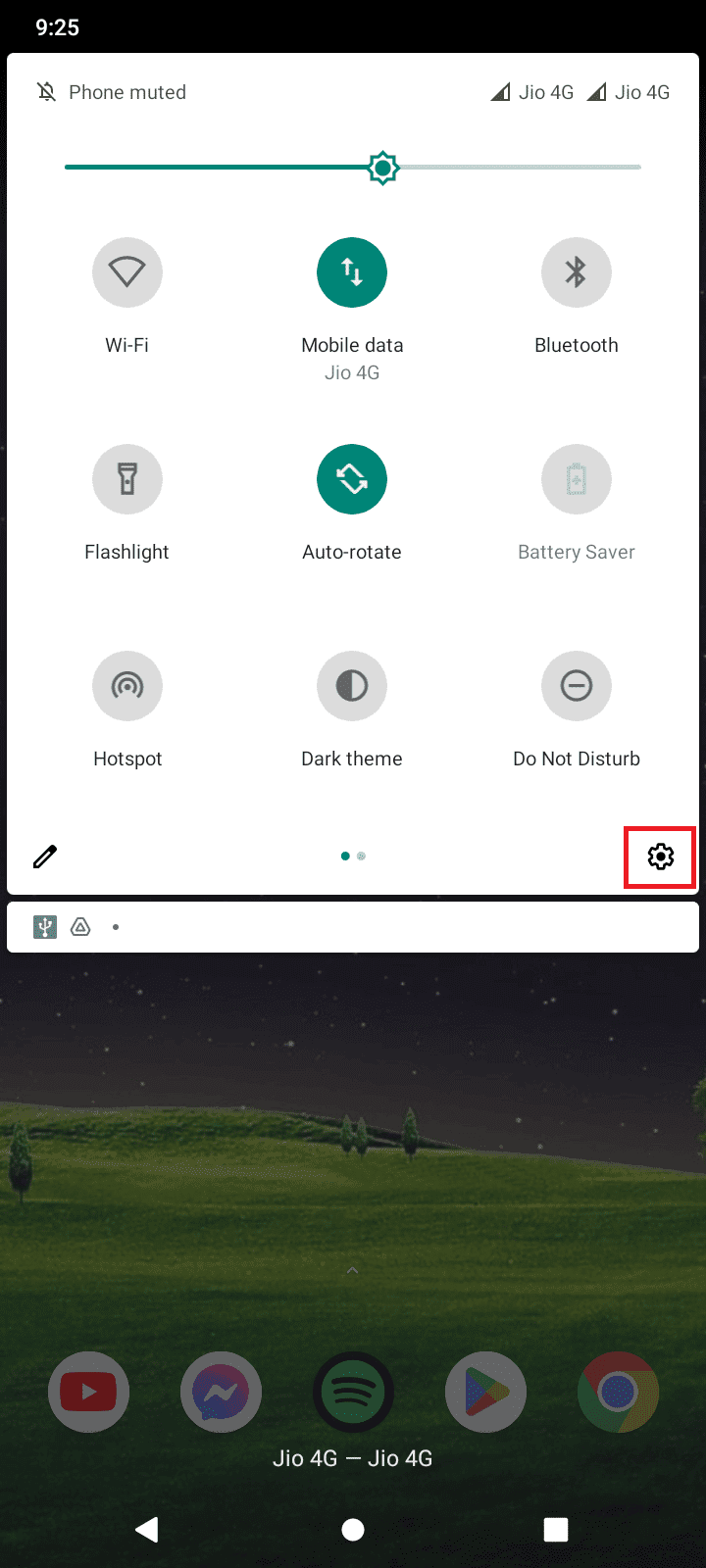
2. Następnie wybierz opcję „Sieć i internet”, aby otworzyć ustawienia sieci.
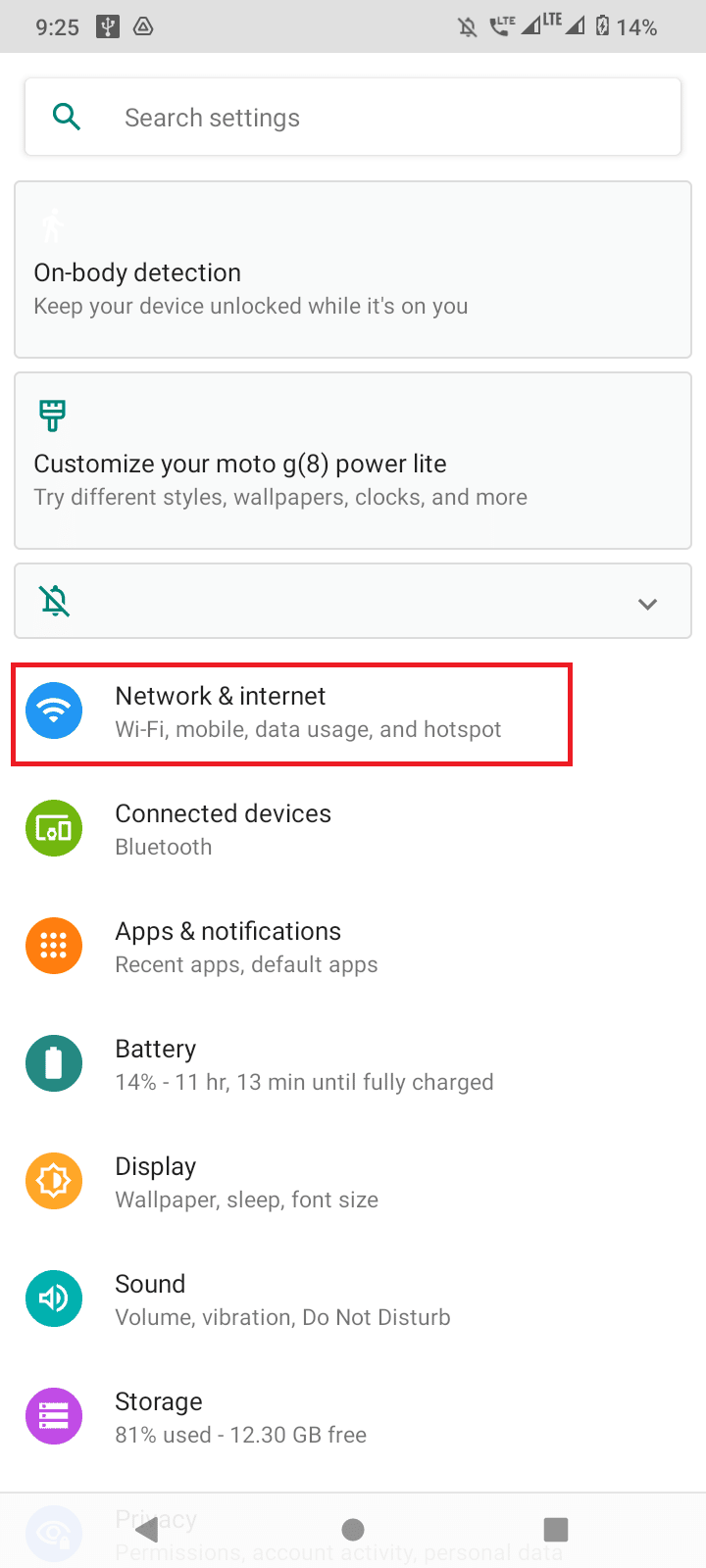
3. Wybierz opcję „Hotspot i tethering”, aby móc zmienić nazwę sieci Wi-Fi.
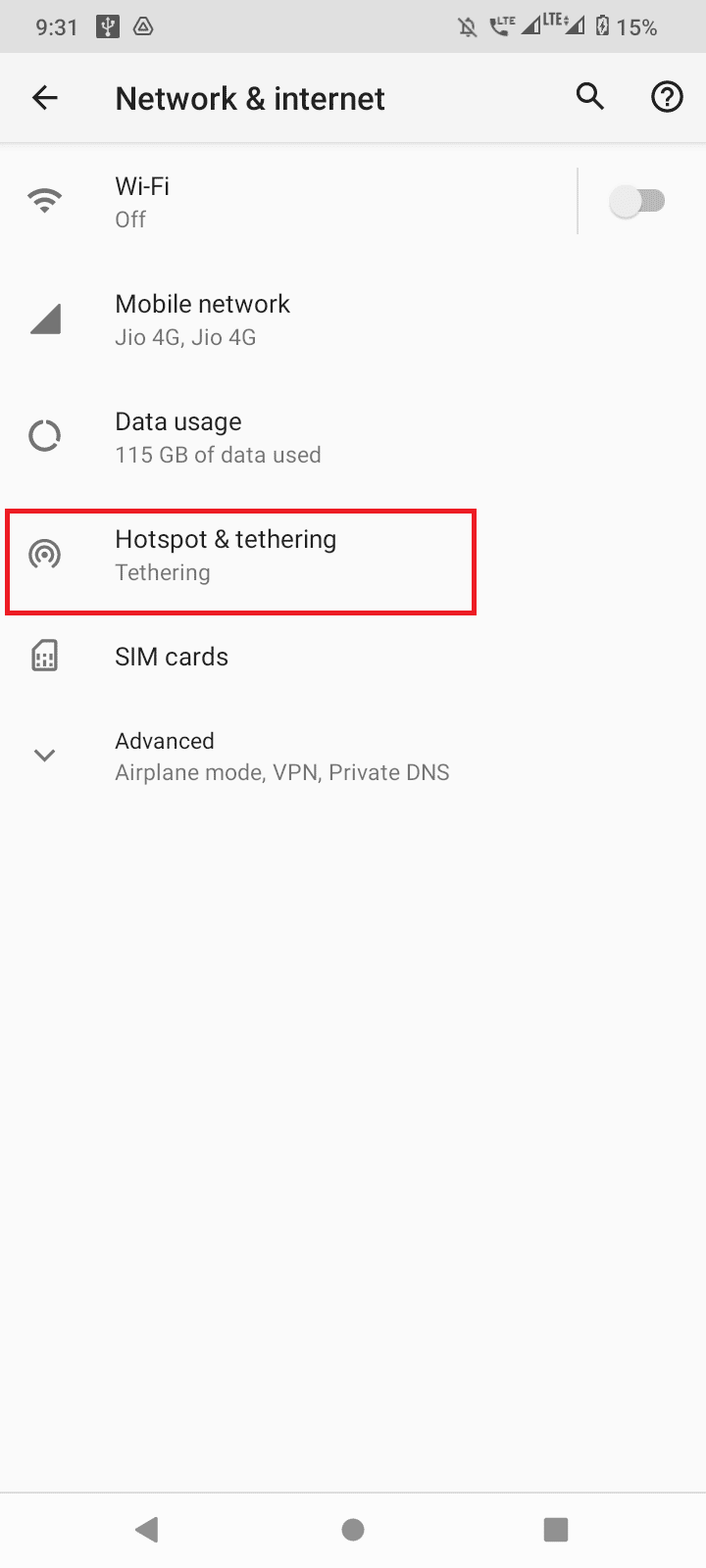
4. Stuknij w „Hotspot Wi-Fi”.
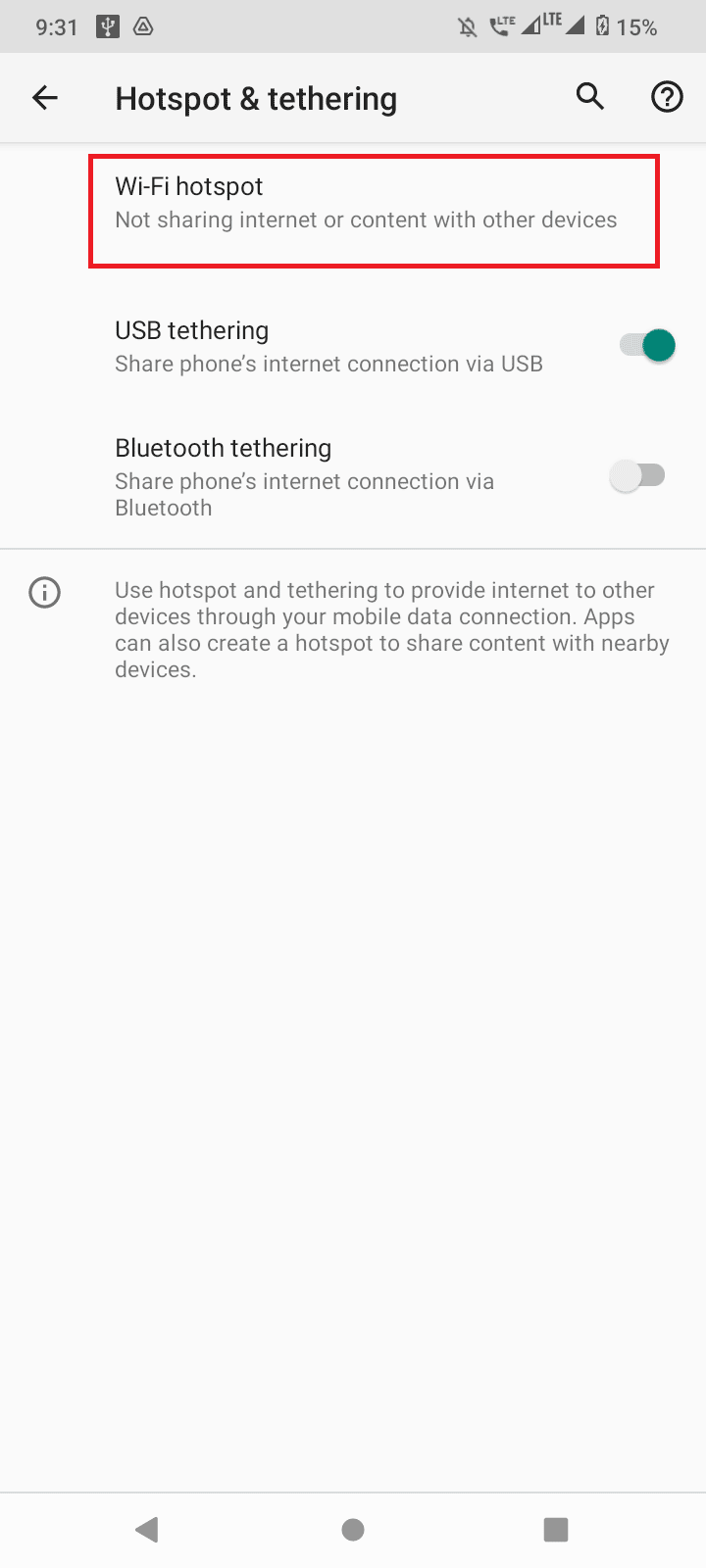
5. Na koniec wybierz opcję „Nazwa hotspotu”. W tym miejscu możesz dokonać zmiany nazwy Twojego hotspotu.
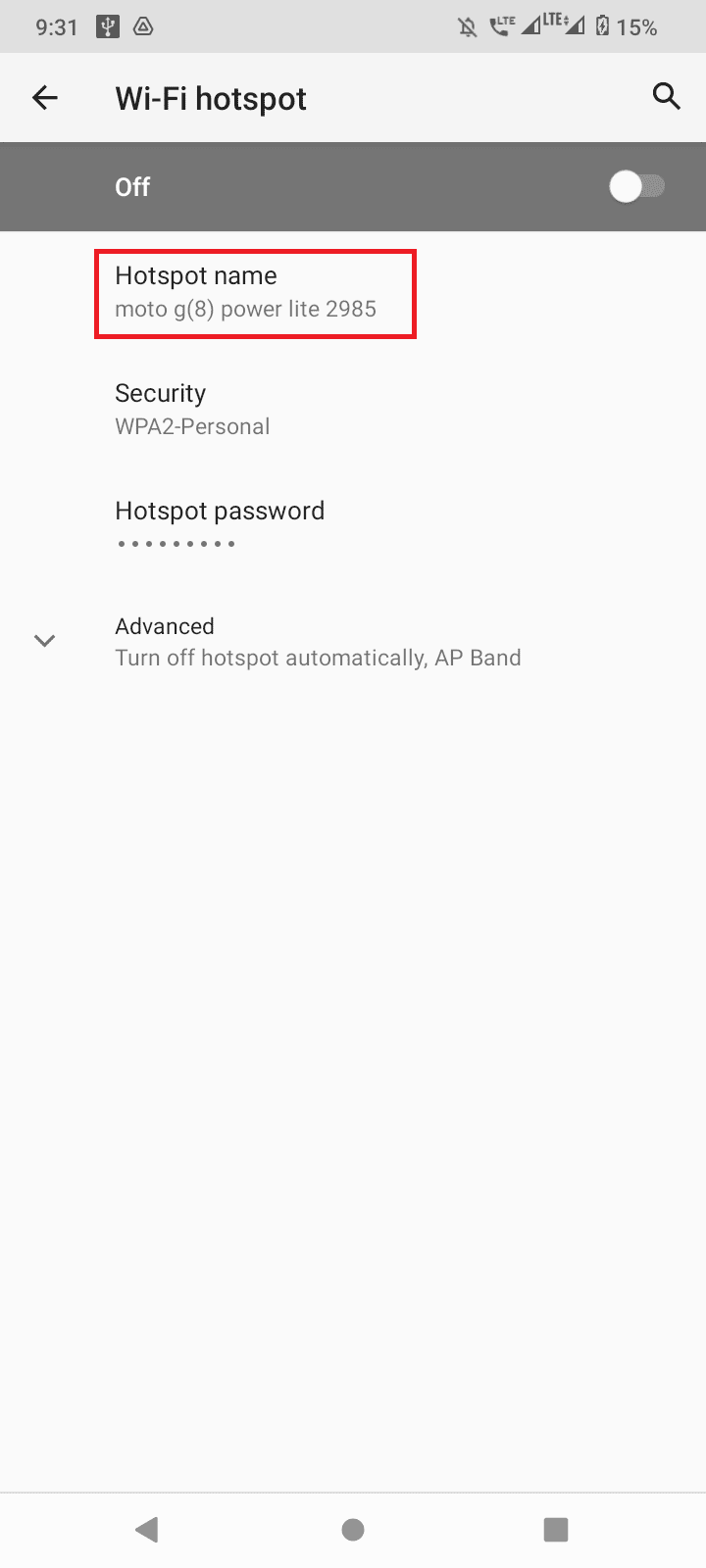
6. Wprowadź nową nazwę i zatwierdź ją, klikając „OK”.
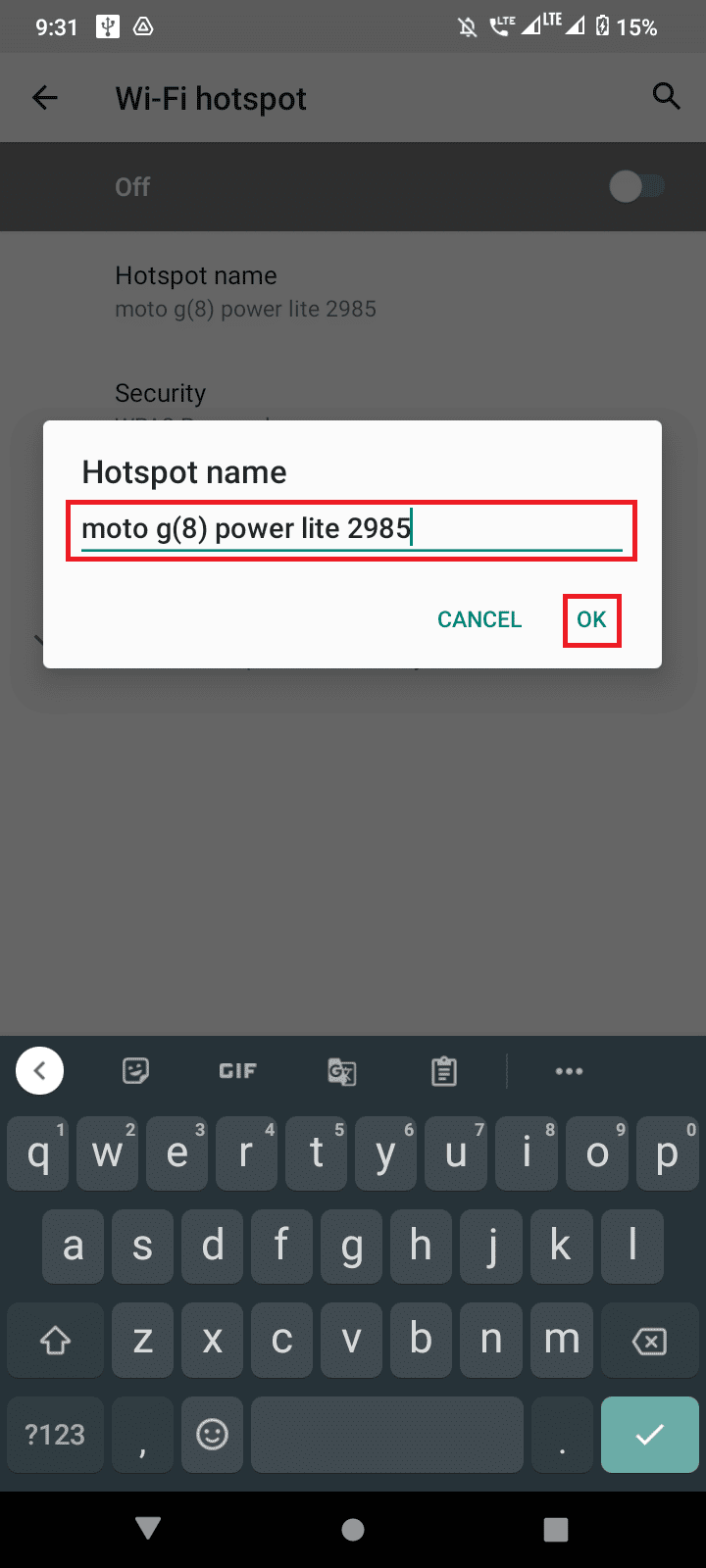
Uwaga: W niektórych urządzeniach nazwa hotspotu może być oznaczona jako SSID. Należy wtedy stuknąć w tę opcję, aby dokonać zmiany.
Ta metoda jest przeznaczona dla użytkowników, którzy chcą dowiedzieć się, jak zmienić nazwę sieci Wi-Fi na urządzeniu z systemem Android.
Jak Zmienić Nazwę Wi-Fi na iPhonie?
Użytkownicy iPhone’ów również mogą chcieć zmienić nazwę swojego Wi-Fi. Można to zrobić, wykonując następujące kroki.
1. Stuknij w aplikację Ustawienia na ekranie głównym.
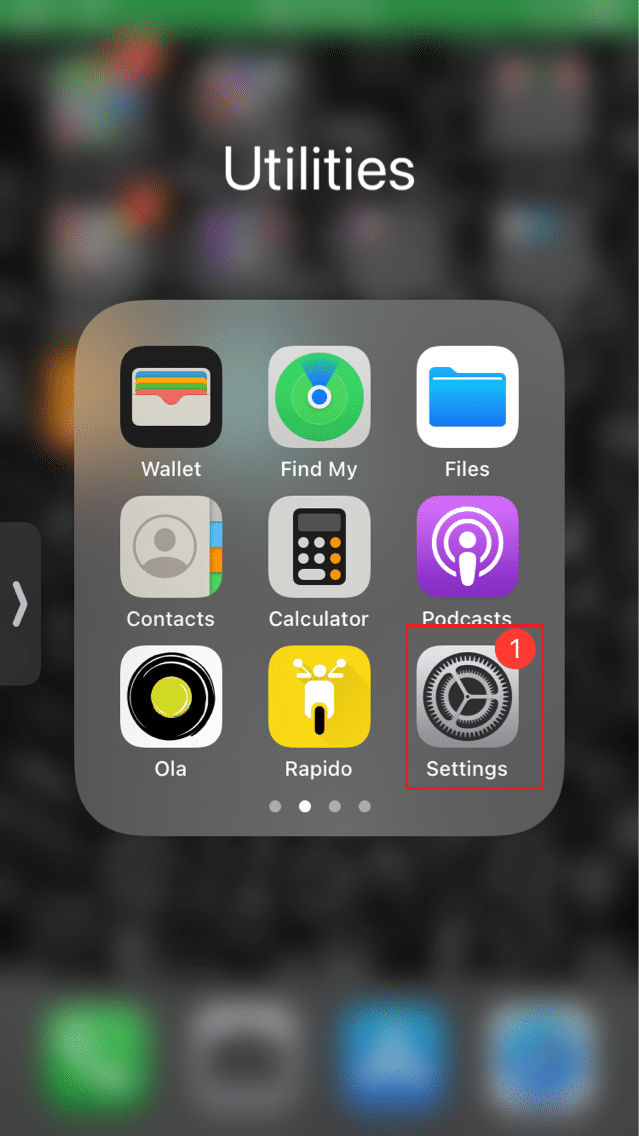
2. Przejdź do zakładki „Ogólne”, stukając w nią.

3. Następnie wybierz opcję „Informacje”, aby zobaczyć szczegółowe dane o Twoim iPhonie.
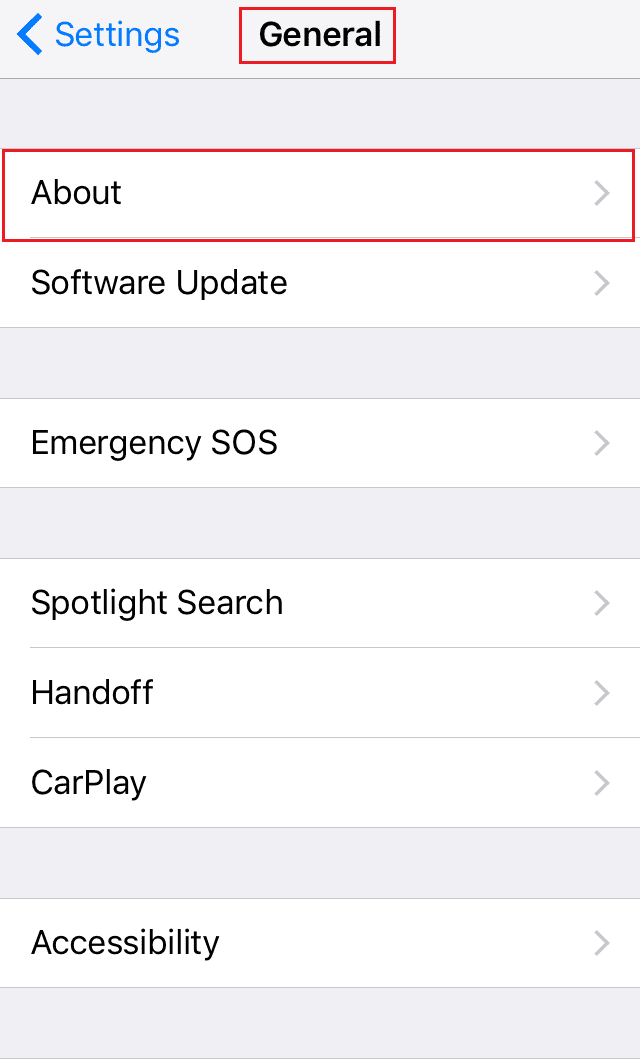
4. Stuknij w „Nazwa” i wybierz nową nazwę dla swojego hotspotu. Pamiętaj, aby była ona unikalna i łatwa do zidentyfikowania.
5. Zapisz zmiany, klikając „Gotowe”.
Po zapisaniu zmian, ponownie połącz się z hotspotem iPhone’a, aby zobaczyć nową nazwę.
Ta metoda jest skierowana do użytkowników, którzy chcą dowiedzieć się, jak zmienić nazwę sieci Wi-Fi na urządzeniu iPhone.
Kroki W Ustawianiu Zalecanej Nazwy Dla Wi-Fi
- Wykorzystaj unikalny identyfikator SSID, aby wyróżnić swoją sieć spośród innych w okolicy.
- Wybierz długą nazwę, która będzie zawierała zarówno litery, jak i cyfry.
- Unikaj używania swojego imienia i nazwiska, adresu lub innych danych osobowych.
- Zaleca się zmianę identyfikatora SSID raz na trzy miesiące. Możesz też to robić co sześć miesięcy, jeśli pierwsza opcja jest dla Ciebie zbyt częsta.
Lista Generatorów Nazw Wi-Fi
Na początku korzystania z internetu, wielu użytkowników nie ma pojęcia, jaką nazwę wybrać dla swojego routera, Androida lub iPhone’a. Większość używanych nazw może nie być łatwa do zidentyfikowania, ponieważ nie są unikalne. Jeśli nie masz pomysłu, skorzystaj z darmowych generatorów nazw Wi-Fi, które podpowiedzą Ci unikalne i interesujące nazwy. Przeczytaj dalej, aby poznać polecane strony z generatorami nazw Wi-Fi.
1. Imienniczek
Imienniczek oferuje setki propozycji nazw dla Wi-Fi. Możesz wygenerować wiele unikalnych pomysłów.
1. Wejdź na stronę internetową i wybierz swoją ulubioną kategorię nazw.
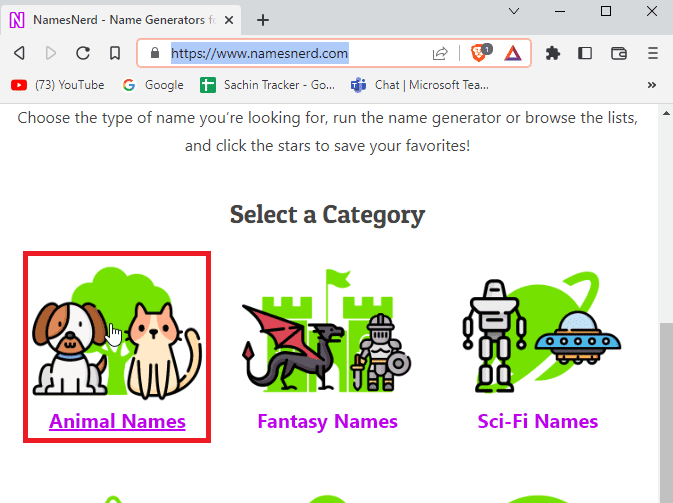
2. Następnie kliknij przycisk „Generuj nazwy”.
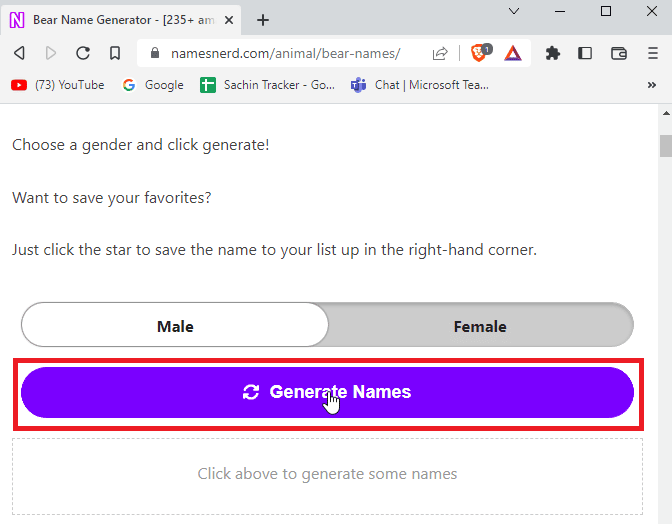
3. Strona wyświetli unikalną nazwę w oparciu o wybraną kategorię.
4. Możesz również zapisać wybraną nazwę Wi-Fi, aby skorzystać z niej później.
5. Główną zaletą strony jest duży wybór kategorii, pozwalających na uzyskanie wielu kreatywnych nazw dla Twojego Wi-Fi.
2. WiFiNames.net
WiFiNames.net to klasyczny generator nazw Wi-Fi, który podpowie Ci unikalne nazwy, jeśli nie masz żadnego pomysłu.
1. Kliknij „Click Here to Generate Names”, aby wygenerować losową nazwę Wi-Fi.
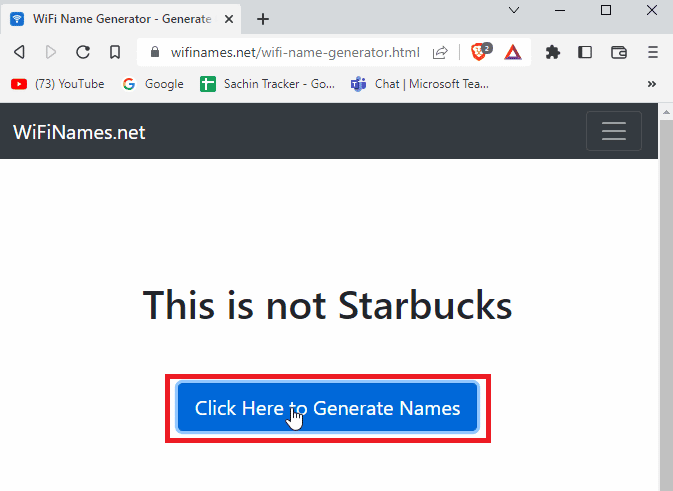
2. Strona ma prosty interfejs użytkownika, ale zapewnia natychmiastowe propozycje nazw dla Twojej sieci Wi-Fi.
3. ZiplyFiber
Jeśli jesteś fanem superbohaterów, strona ZiplyFiber jest idealna dla Ciebie. Jest to jedno z popularnych narzędzi do generowania nazw Wi-Fi.
1. Odpowiedz na pytanie zadane przez stronę, aby otrzymać prostą i odpowiednią nazwę Wi-Fi inspirowaną superbohaterami.
2. Po wpisaniu odpowiedzi kliknij „Submit”, aby wygenerować nazwę dla Twojej sieci Wi-Fi.
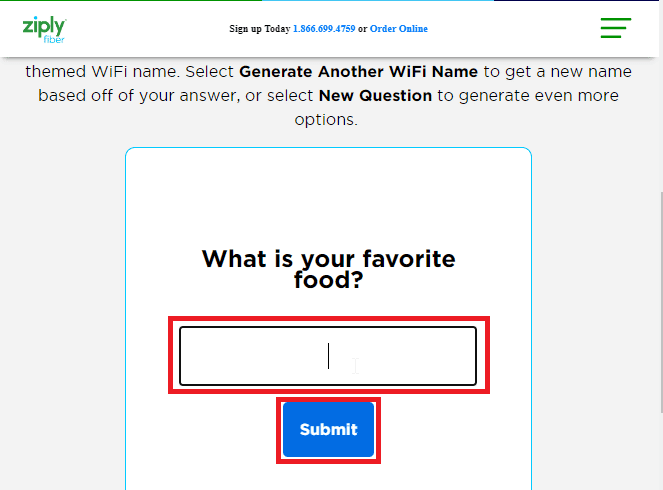
3. Kliknij „Get Another WiFi Name”, jeśli nie jesteś zadowolony z obecnej propozycji.
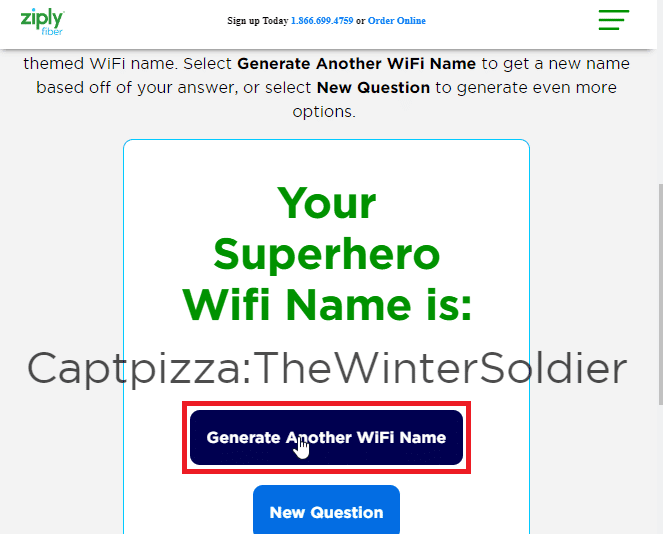
4. Funny WiFi Names.net
Jeśli lubisz poczucie humoru i chciałbyś, aby Twoja nazwa Wi-Fi była zabawna, Funny WiFi Names to właściwy wybór. Jest to kolejne przydatne narzędzie do generowania nazw Wi-Fi. Znajdziesz tutaj również wiele zabawnych propozycji w formie listy.
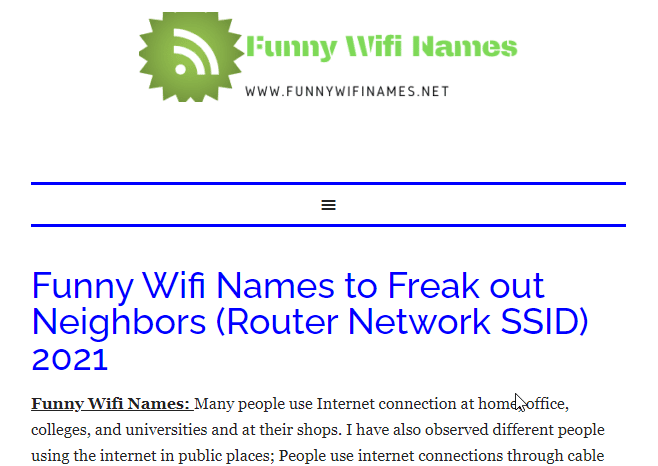
5. Geek Dashboard
Geek Dashboard również posiada narzędzie do generowania nazw Wi-Fi.
1. Wystarczy kliknąć przycisk „Generate WiFi Name”, aby wygenerować nowe, zabawne i losowe nazwy.
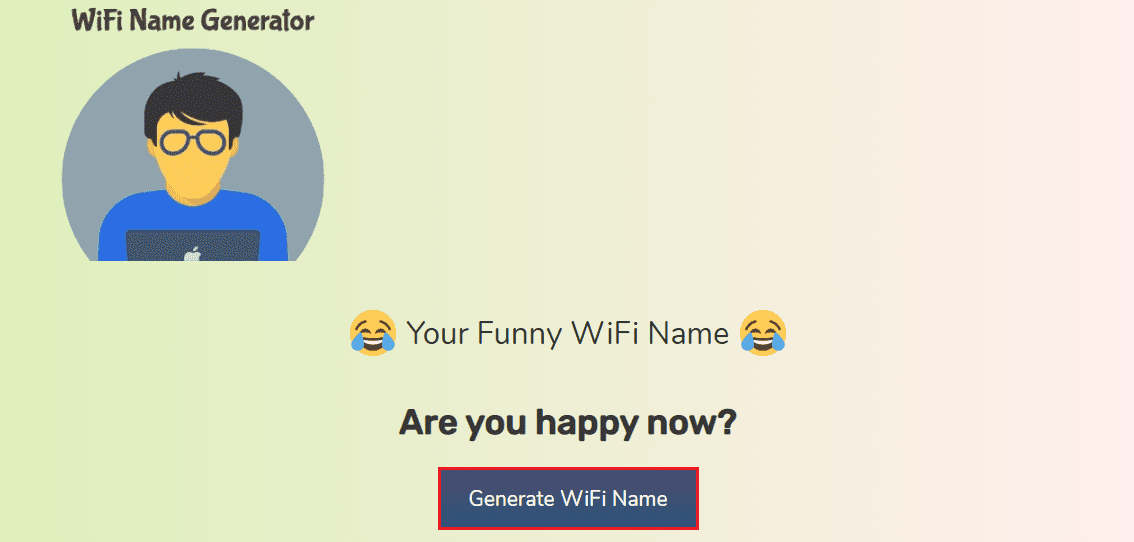
2. Możesz wygenerować wiele losowych słów. Jeśli wolisz listę gotowych nazw, również znajdziesz ją na stronie.
Najczęściej Zadawane Pytania (FAQ)
P1. Jak mogę zmienić nazwę sieci dla routera Comcast?
Odp. Do konfiguracji urządzeń Comcast zazwyczaj wykorzystywane jest narzędzie Xfinity. Przejdź do narzędzia Xfinity pod adresem 10.0.0.1 i zaloguj się na swoje konto. Przejdź do zakładki „Gateway”, następnie kliknij „Połączenia”, a na końcu „Wi-Fi”. W sekcji „Prywatna sieć Wi-Fi” znajdziesz swój identyfikator SSID. Kliknij „Edytuj”, aby zmienić nazwę. Zapisz zmiany.
P2. Jak zmienić nazwę sieci routera Spectrum?
Odp. Zaloguj się na swoje konto, podając identyfikator routera i hasło w przeglądarce internetowej. Przejdź do sekcji „Zaawansowane”. Powinien pojawić się panel „Wi-Fi” z opcjami 2,4 GHz lub 5 GHz. Wybierz zakładkę „Podstawowe” i wprowadź nowy identyfikator SSID. Kliknij „Zastosuj”, aby zapisać zmiany.
P3. Jak mogę zmienić nazwę sieci, jeśli mam router AT&T?
Odp. Może być konieczne zalogowanie się do aplikacji AT&T Smart Home Manager. Następnie wybierz „Moje Wi-Fi” i kliknij „Edytuj” obok nazwy Twojej sieci. Wyczyść starą nazwę i wprowadź nową, a na koniec kliknij „Zapisz”, aby zatwierdzić zmiany. Uruchom ponownie router, aby upewnić się, że zmiany zostały wprowadzone.
P4. Co to jest identyfikator SSID i jak go zmienić?
Odp. SSID (Identyfikator Zestawu Usług) to nazwa Twojej sieci, niezależnie od tego, czy korzystasz ze smartfona, czy routera. Przeczytaj powyższy artykuł, aby dowiedzieć się, jak zmienić nazwę sieci Wi-Fi.
P5. Czy po zmianie samej nazwy sieci muszę ponownie uruchamiać router i podłączać wszystkie urządzenia?
Odp. Tak, po zmianie nazwy routera, sam router się odświeży i stara nazwa sieci przestanie być ważna. Nie będziesz mógł połączyć się z siecią, ponieważ stara nazwa nie będzie aktywna. Konieczne będzie ponowne uruchomienie routera, a następnie ponowne podłączenie wszystkich urządzeń do sieci z nową nazwą Wi-Fi.
P6. Czy mogę zmienić hasło i nazwę Wi-Fi?
Odp. Tak, większość routerów i smartfonów pozwala na zmianę haseł oraz nazwy Wi-Fi, postępując zgodnie z instrukcjami przedstawionymi w tym artykule.
***
Mamy nadzieję, że powyższy artykuł na temat zmiany nazwy sieci Wi-Fi był dla Ciebie pomocny i że udało Ci się ustawić nową nazwę dla swojego Wi-Fi. Daj nam znać, która metoda okazała się dla Ciebie najskuteczniejsza i podziel się swoimi wrażeniami w komentarzu. Dziękujemy!
newsblog.pl
Maciej – redaktor, pasjonat technologii i samozwańczy pogromca błędów w systemie Windows. Zna Linuxa lepiej niż własną lodówkę, a kawa to jego główne źródło zasilania. Pisze, testuje, naprawia – i czasem nawet wyłącza i włącza ponownie. W wolnych chwilach udaje, że odpoczywa, ale i tak kończy z laptopem na kolanach.